Zainstaluj Chrome OS Flex na komputerze z systemem Windows, laptopie lub dowolnym MacBooku
Miscellanea / / March 20, 2022
Google niedawno wydało Chrome OS Flex, który jest lżejszą i szybszą wersją systemu operacyjnego Google Chrome. Ten system operacyjny został zaprojektowany z myślą o zapewnieniu szybkiego dostępu do aplikacji internetowych. Oferuje znacznie więcej zalet w porównaniu z systemem operacyjnym Chrome, ponieważ ma ten sam kod i funkcjonalność co system operacyjny Chrome. ten Flex systemu operacyjnego Chrome może tchnąć nowe życie w stare komputery PC, laptopy i Macbooki z systemem Windows, zamieniając je w Chromebooki. Więc bez zbędnych ceregieli zobaczmy, jak zainstalować Chrome OS Flex na starych urządzeniach z systemem Windows i Mac.
Przeczytaj także
Jak sprawdzić, kiedy Twój Chromebook przestanie otrzymywać aktualizacje
Zawartość strony
- Co to jest Chrome OS Flex firmy Google?
- Wymagania instalacyjne Chrome OS Flex
-
Przewodnik instalacji Chrome OS Flex
- Krok 1: Pobierz rozszerzenie internetowe Chromebook Recovery Utility
- Krok 2: Zbuduj instalator USB
- Krok 3: Uruchamianie urządzenia za pomocą instalatora USB
- Konfigurowanie i rejestrowanie urządzeń z Chrome OS Flex
- Czy powinieneś zainstalować Chrome OS Flex na swoim urządzeniu?
Co to jest Chrome OS Flex firmy Google?
Chrome OS Flex to szybki, bezpieczny, działający w chmurze i łatwy w zarządzaniu system operacyjny, który pozwala w pełni wykorzystać możliwości starych komputerów PC i Macbooków z systemem Windows. Obecnie wczesna wersja Chrome OS Flex jest dostępna bez dodatkowych kosztów. Urządzenia działające w systemie Chrome OS Flex są łatwe w zarządzaniu, podobnie jak Chromebooki, ponieważ działają głównie w chmurze, aby poprawić zrównoważony rozwój floty przy mniejszej liczbie zagrożeń.
Wymagania instalacyjne Chrome OS Flex
- Pendrive USB o pojemności 8 GB lub większej.
- Urządzenie z procesorem Intel lub AMD x86-64bit.
- Co najmniej 4 GB pamięci RAM lub więcej.
- Pamięć wewnętrzna powinna być większa niż 16 GB.
Możesz sprawdzić, czy Twój komputer jest kompatybilny, czy nie tutaj. Nawet jeśli Twojego komputera nie ma na liście, nadal możesz przystąpić do instalacji Chrome OS Flex. Działa nawet na niecertyfikowanych urządzenia ale niektóre funkcje mogą być ograniczone.
Instalacja Chrome OS Flex Przewodnik
Możesz łatwo zainstalować system Chrome OS Flex na swoim urządzeniu i korzystać z głównych funkcji dostępnych w systemie operacyjnym Chrome. Najpierw musisz utworzyć USB instalator a następnie możesz tymczasowo wypróbować Chrome OS Flex na swoim urządzeniu za pomocą instalatora USB. Następnie możesz usunąć bieżący system operacyjny z urządzenia i na stałe zastąpić go Chrome OS Flex.
Krok 1: Pobierz rozszerzenie internetowe Chromebook Recovery Utility
Aby utworzyć instalator USB, musisz zainstalować rozszerzenie internetowe Chromebook Recovery Utility. Oto jak możesz to zrobić:
- Otwórz przeglądarkę Chrome na urządzeniu z systemem Windows lub Mac.
- Szukaj dla Narzędzie do odzyskiwania Chromebooka.
- Kliknij na Dodać do Chrom w prawym górnym rogu.
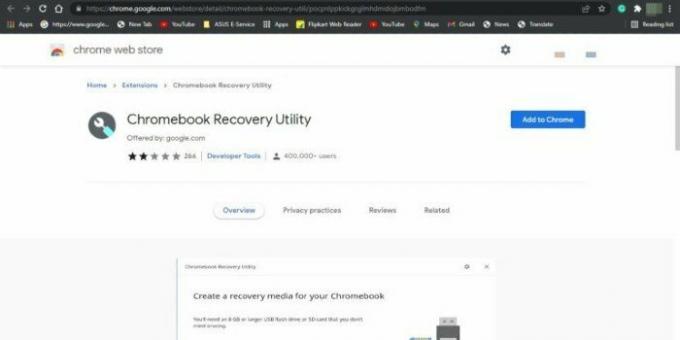
- Kliknij nadd Rozszerzenie, gdy zostaniesz o to poproszony.
- Rozszerzenie Chromebook Recovery Utility jest teraz zainstalowane w przeglądarce Chrome.
Krok 2: Zbuduj instalator USB
- Uruchom rozszerzenie narzędzia do odzyskiwania Chrome w przeglądarce Chrome.
- Kliknij na Dostwać Zaczęło się.

-
 Teraz zidentyfikuj swojego Chromebooka, klikając Wybierz model z listy.
Teraz zidentyfikuj swojego Chromebooka, klikając Wybierz model z listy.
- W opcji Wybierz producenta znajdź i kliknij Google Chrome OS Flex.
- W Wybierz produkt znajdź i kliknij Chrome OS Flex (programista niestabilny).
- Kliknij Kontynuuj.

- Po wyświetleniu monitu włóż dysk USB.
- Wybierz swój dysk USB z menu rozwijanego.
- Kliknij Kontynuuj, a następnie Utwórz teraz.
- Wyjmij dysk USB z urządzenia, gdy pojawi się komunikat, że nośnik odzyskiwania jest gotowy.
Pamiętaj, że narzędzie do odzyskiwania Chrome wyświetla nietypowe wartości procentowe podczas procesu.
Krok 3: Uruchamianie Twoje urządzenie za pomocą instalatora USB
Teraz, używając właśnie utworzonego instalatora USB, uruchom urządzenie, na którym chcesz uruchomić Chrome OS Flex. Oto jak możesz to zrobić:
- Wyłącz urządzenie i włóż instalator Chrome OS Flex USB.
- Teraz uruchom ponownie urządzenie i naciśnij klawisz rozruchu.
Sprawdź poniższą tabelę, jeśli nie znasz klucza rozruchowego dla swojego komputera.Producent Klawisz rozruchu Acer F2 jabłko Opcja wstrzymania (obok klawisza ⌘) Asus Del Dell F12 wejście F1 HP F9 Intel F2 Lenovo F12 Toshiba F2 lub F12 Inny Spróbuj nacisnąć Esc, dowolny klawisz F1-F12 lub Enter
- Wybierz dysk USB po otwarciu strony wyboru rozruchu za pomocą klawiszy strzałek i naciśnij Enter.
- Jeśli wszystko pójdzie dobrze, „Witamy w CloudReady 2.0pojawi się ekran. Teraz kliknij Zaczynaj i postępuj zgodnie z instrukcjami na ekranie, aby zalogować się na swoje konto Google.
- Teraz twój ekran pojawi się z dwiema opcjami, a mianowicie Zainstaluj CloudReady 2.0 oraz Spróbuj najpierw. Zaleca się wypróbowanie systemu Chrome OS Flex przed jego zainstalowaniem. Umożliwi to sprawdzenie kompatybilności urządzenia i różnych innych funkcji.
- Po zakończeniu testowania Chrome OS Flex otwórz panel Szybkie ustawienia w prawym dolnym rogu i kliknij Wyloguj.
- Teraz kliknij Zainstaluj CloudReady w lewym dolnym rogu.
- Na następnej stronie kliknij Zainstaluj CloudReady 2.0, a następnie Zainstaluj, aby na stałe zainstalować Chrome OS Flex na dysku twardym. Po zakończeniu procedury instalacji wyłącz urządzenie i wyjmij dysk USB.
- Pomyślnie zainstalowałeś Chrome OS Flex na swoim urządzeniu.
Pamiętaj, że zainstalowanie Chrome OS Flex spowoduje usunięcie wszystkich danych z dysku twardego.
Konfigurowanie i rejestrowanie urządzeń z Chrome OS Flex
Po pomyślnym zainstalowaniu Chrome OS Flex na urządzeniu postępuj zgodnie z instrukcjami wyświetlanymi na ekranie, aby skonfigurować go na swoim urządzeniu. Procedura jest identyczna jak w przypadku konfiguracji Chromebooka.
Aby zarządzać systemem Chrome OS Flex za pomocą konsoli administracyjnej Google, musisz kupić Uaktualnienie Chrome Enterprise lub Uaktualnienie Chrome Education dla każdego urządzenia, którym chcesz zarządzać. Po wyświetleniu ekranu logowania na urządzeniu z Chrome OS Flex będziesz mógł zarejestrować swoje urządzenia w konsoli administracyjnej. Będziesz wtedy mógł rozpocząć egzekwowanie zasad, aby zarządzać nim po zarejestrowaniu urządzenia.
Reklamy
Powinieneś zainstalować Chrome OS Flex na Twoim Urządzenie?
Chodziło o to, jak zainstalować Chrome OS Flex na komputerze z systemem Windows, laptopie lub dowolnym MacBooku. Jest niezwykle łatwy do zainstalowania na urządzeniach Windows i Mac. Zaleca się, zwłaszcza w przypadku starych laptopów i Macbooków, aby ponownie działały w przypadku zwykłych operacji internetowych.
Obecnie dostępny Chrome OS Flex jest oparty na systemie operacyjnym Chrome 10, ale wciąż jest nieco niestabilny. Ale w przyszłości Google może wymyślić bardziej stabilną wersję Chrome OS Flex dla swoich użytkowników. Wreszcie, jest to świetny system operacyjny, jeśli masz stare urządzenie i potrzebujesz czegoś do zwykłego przeglądania i codziennych zadań.



